
Ábhar
- Bain úsáid as na Nótaí neamhthuisceana le haghaidh beagnach gach rud
- Conas Téacs a Fhormáidiú i Nótaí iPhone
- Conas Seicliosta a Dhéanamh i Nóta iPhone
- Conas Do Nótaí a Tarraingt isteach ar iPhone
- Conas Grianghraif agus Físeáin a Cheangal le Nótaí ar iPhone
- Conas Doiciméid a Scanadh i Nótaí iPhone
- Conas Cineálacha Eile Comhaid a Cheangal le Nótaí
- Conas Nótaí a Eagrú Isteach Fillteáin ar iPhone
- Cruthaigh Fillteáin san Aip Nótaí
- Bog Nótaí chuig Fillteáin san Aip Nótaí
- Conas Nótaí Cosanta Pasfhocal a Chosaint ar iPhone
- Conas Nótaí a Sync ag Úsáid iCloud
- Conas Nótaí a Chomhroinnt ar iPhone
- Conas Comhoibriú le Daoine Eile ar Nótaí Comhroinnte
- Conas Nótaí a Scriosadh ar iPhone
- Conas Nótaí Scriosta a Ghnóthú
- Ard-Leideanna Aip iPhone Nótaí
Bain úsáid as na Nótaí neamhthuisceana le haghaidh beagnach gach rud
athbhreithnithe ag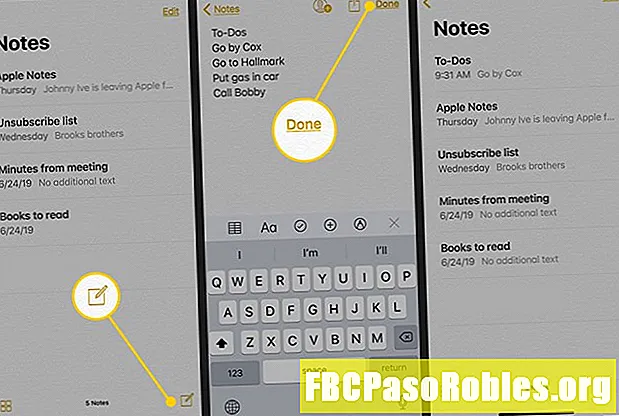
Téigh go barr an scáileáin agus sconna Nótaí le filleadh ar scáileán baile na Nótaí.
De réir réamhshocraithe, tugtar ainm comhaid don nóta a chuimsíonn an dáta (nó an t-am) agus an chéad chúpla focal den nóta agus é suite ag barr liosta na nótaí.
Chun nóta atá ann cheana a chur in eagar, oscail Nótaí agus sconna ar an nóta a theastaíonn uait a athrú. Ansin, sconna ar an téacs chun an méarchlár a thaispeáint.
Conas Téacs a Fhormáidiú i Nótaí iPhone
Chun an nóta a dhéanamh tarraingteach nó eagraithe níos fearr, cuir formáidiú leis an téacs.
-
Beartaíonn nóta chun é a oscailt.
-
Beartaíonn ar líne téacs sa nóta chun an méarchlár a thaispeáint le roghchlár formáidithe ina bhfuil deilbhíní le haghaidh greillí, formáidiú téacs, seicliostaí agus dathú. Mura bhfeiceann tú an roghchlár formáidithe, sconna ar an móide comhartha tá sé sin suite sa chúinne uachtarach ar dheis den mhéarchlár.
-
Sconna Aa chun na roghanna formáidithe téacs a nochtadh.
-
Beartaíonn ar an téacs agus tarraing na láimhseálacha chun an roghnú a shainiú go formáid. Ansin, formáidigh an téacs ag baint úsáide as na roghnúcháin a chuimsíonn roghanna cló trom, iodálach, a bhfuil líne fúthu agus stailc, roghanna ailínithe agus piléar, agus go leor eile.
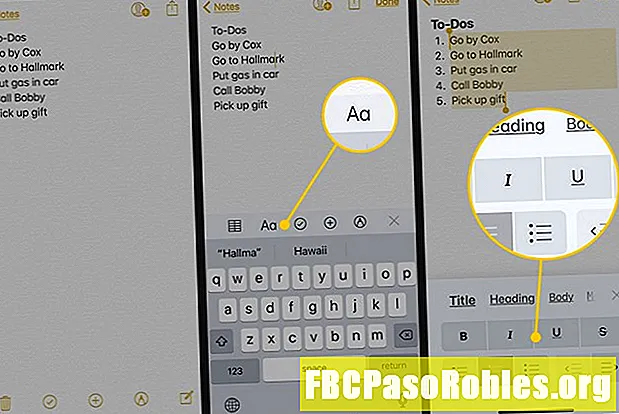
-
Sconna Arna dhéanamh nuair atá tú críochnaithe ag formáidiú an téacs.
Conas Seicliosta a Dhéanamh i Nóta iPhone
Nótaí a úsáid chun seicliostaí a chruthú:
-
Oscail nóta atá ann cheana (nó ceann nua a thosú), ansin sconna ar áit ar bith sa nóta chun an méarchlár a thaispeáint.
-
Beartaíonn ar an + deilbhín os cionn an mhéarchláir chun na huirlisí formáidithe a nochtadh.
-
Brúigh agus coinnigh mír liosta agus tarraing na láimhseálacha chun aird a tharraingt ar an mír iomlán. Ansin, sconna ar an seicmharc deilbhín chun ciorcal a chur os comhair an earra roghnaithe.
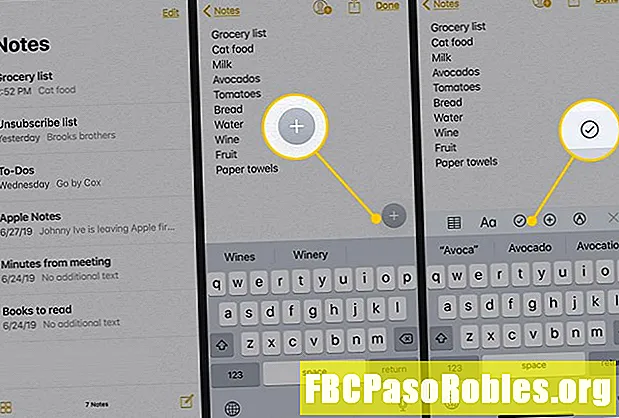
-
Sconna Fill ar ais ar an méarchlár chun mír seicliosta breise a chur leis. Beartaíonn ar dheilbhín an seicliosta, más gá, agus lean ar aghaidh go dtí go mbeidh an liosta iomlán cruthaithe agat.
-
De réir mar a chríochnaíonn tú gach mír ar an seicliosta, sconna sa chiorcal os a chomhair chun é a mharcáil mar a rinneadh.
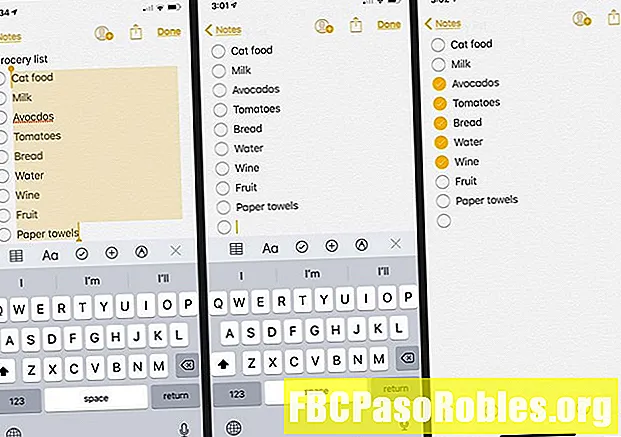
Conas Do Nótaí a Tarraingt isteach ar iPhone
Más duine amhairc tú, sceitseáil i do chuid nótaí. I nóta oscailte, sconna ar an deilbhín peann in iOS 11 agus níos airde (sconna ar an líne squiggly in iOS 10) os cionn an mhéarchláir chun na roghanna líníochta a nochtadh. Tá difríocht idir na roghanna atá ar fáil ag brath ar leagan an iOS, ach i measc na roghanna tá:
- Uirlis: Roghnaigh ó pheann luaidhe, marcóir, peann luaidhe, nó scriosán. Beartaíonn ar uirlis chun é a roghnú agus a dhí-roghnú.
- Dath: Beartaíonn an ponc dubh ar dheis chun dath na líne a athrú.
- Cealaigh agus Athdhéan: Chun athrú a chealú nó é a athdhéanamh, sconna ar na saigheada cuartha ag an mbarr in aice leis an gcnaipe Déanta.
- Cruthaigh an dara leathanach: Beartaíonn ar an deilbhín cearnach leis an gcomhartha móide ann. Bog idir leathanaigh trí swiping le dhá mhéar.
- Táblaí (iOS 11 agus suas): Beartaíonn ar dheilbhín na greille chun tábla a chur isteach. Ansin, sconna Níos Mó (...) ar bharr nó ar thaobh an tábla chun an tsraith nó an colún a chur in eagar. Beartaíonn cill tábla chun ábhar a chur leis.
Conas Grianghraif agus Físeáin a Cheangal le Nótaí ar iPhone
Is féidir leat níos mó ná téacs a chur le nóta. Nuair is mian leat tagairt a dhéanamh go tapa do fhaisnéis eile, ceangail comhad le nóta. Is féidir le ceangaltáin a bheith de chineál ar bith comhad lena n-áirítear cáipéisí, grianghraif agus físeáin.
-
Oscail nóta.
-
Beartaíonn corp an nóta chun na roghanna os cionn an mhéarchláir a thaispeáint.
-
Beartaíonn ar an + deilbhín sa bharra uirlisí os cionn an mhéarchláir in iOS 11 agus níos déanaí. In iOS 10, sconna ar an ceamara deilbhín.
-
Sconna Tóg Grianghraf nó Físeán chun mír nua a ghabháil. Nó, sconna Leabharlann Grianghraf chun comhad atá ann a roghnú.
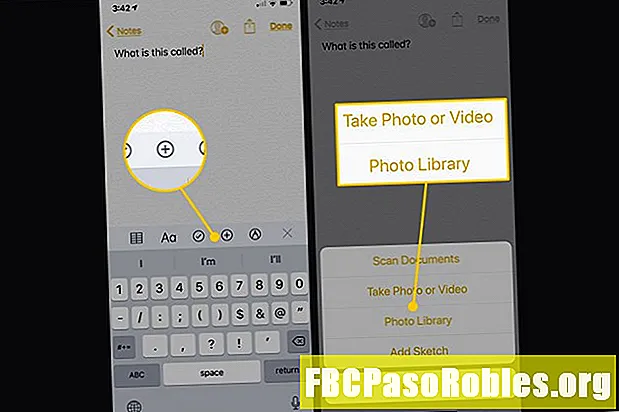
-
Má roghnaigh tú Tóg Grianghraf nó Físeán, osclaítear an aip ceamara. Tóg an grianghraf nó an físeán, ansin sconna Úsáid Grianghraf (nó Úsáid Físeán). Cuirtear an grianghraf (nó an físeán) leis an nóta, áit ar féidir leat féachaint air nó é a sheinm.
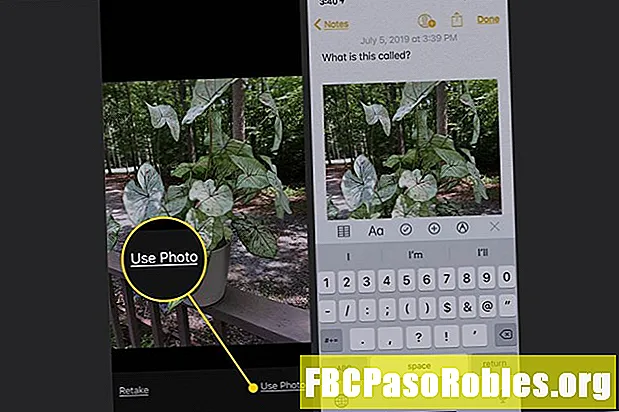
-
Má roghnaigh tú Leabharlann Grianghraf, brabhsáil an aip Grianghraif agus sconna ar an ngrianghraf nó ar an bhfíseán a theastaíonn uait a cheangal. Ansin sconna Roghnaigh chun é a chur leis an Nóta.
Conas Doiciméid a Scanadh i Nótaí iPhone
In iOS 11 agus suas, tá gné san aip Nótaí a dhéanann scanadh ar dhoiciméid agus a shábhálann na doiciméid scanta i Nótaí. Tá an uirlis seo an-mhaith chun admhálacha nó doiciméid eile a shábháil.
-
I nóta oscailte, téigh go dtí an barra uirlisí formáidithe os cionn an mhéarchláir agus sconna ar an + deilbhín.
-
Sconna Doiciméid Scanadh.
-
I bhfianaise an cheamara, cuir an doiciméad ar an scáileán ionas go mbeidh imlíne buí timpeall air.
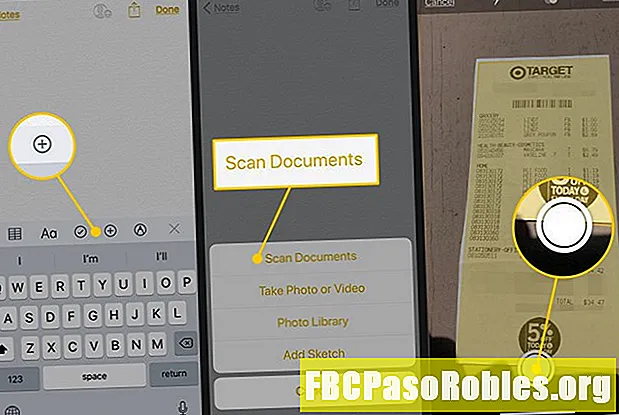
-
Beartaíonn ar an gcnaipe mór ciorclach chun greille bearrtha a thaispeáint a bhfuil imlíne bán air. Coigeartaigh na ciorcail ag coirnéil na heangaí chun an líne bhán a shuíomh ag imeall an doiciméid.
-
Beartaíonn ach an oiread Coinnigh Scan nó Retake. Má roghnaíonn tú Keep Scan, agus más é an t-aon scanadh atá uait, sconna Sábháil.
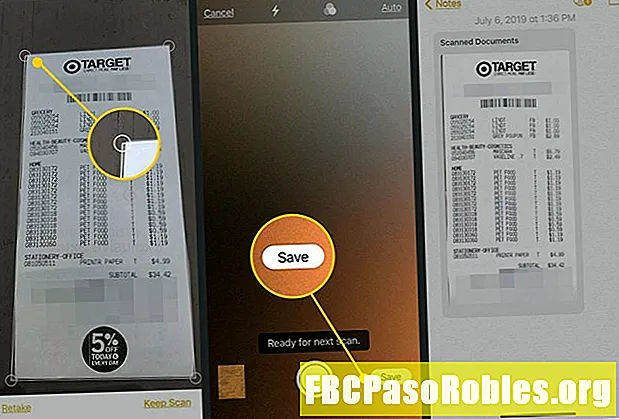
-
Cuirtear nóta leis an doiciméad scanta.
Conas Cineálacha Eile Comhaid a Cheangal le Nótaí
Ní grianghraif agus físeáin an t-aon chineál comhaid is féidir leat a cheangal le nóta. Ceangail cineálacha eile comhaid ó na feidhmchláir a chruthaíonn iad, ní ón aip Nótaí féin. Mar shampla, chun suíomh a cheangal, lean na céimeanna seo:
-
Oscail an aip Léarscáileanna.
-
Faigh an áit is mian leat a cheangal.
-
Scrollaigh síos ar an scáileán agus sconna Comhroinn.
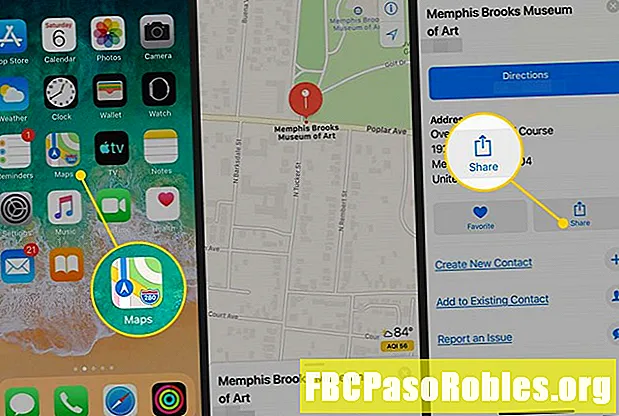
-
Sconna Cuir le Nótaí.
-
Sa fhuinneog cheangail, sconna Cuir téacs le do nóta chun téacs a chur leis an nóta. Roghnaigh Sábháil chun nóta nua a shábháil. Roghnaigh Roghnaigh Nóta chun nóta atá ann cheana a roghnú sula tapáil Sábháil.
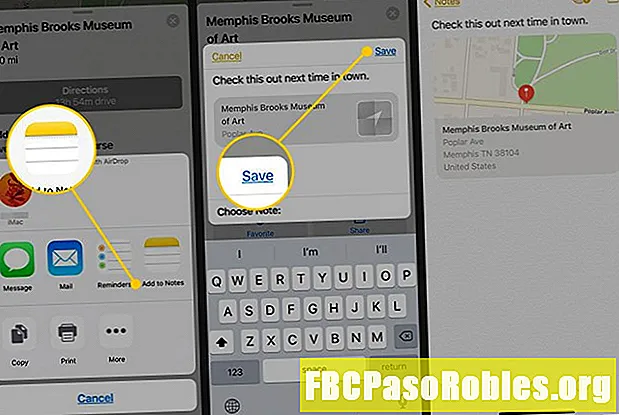
-
Osclaítear an nóta a thaispeánann an ceangaltán. Beartaíonn an ceangaltán sa nóta chun an léarscáil bhunaidh a oscailt san aip Léarscáileanna.
Ní thacaíonn gach aip le hábhar a roinnt le Nótaí, ach iad siúd a leanann na bunchéimeanna seo.
Conas Nótaí a Eagrú Isteach Fillteáin ar iPhone
Má tá go leor nótaí agat nó más maith leat do shaol a choinneáil sár-eagraithe, cruthaigh fillteáin i Nótaí.
Cruthaigh Fillteáin san Aip Nótaí
-
Beartaíonn ar an aip Nótaí chun é a oscailt.
-
I liosta na nótaí, sconna ar an saighead sa chúinne uachtarach ar chlé.
-
Sa Fillteáin scáileán, sconna Fillteán nua.
-
Tabhair ainm agus sconna ar an bhfillteán Sábháil chun an fillteán a chruthú.
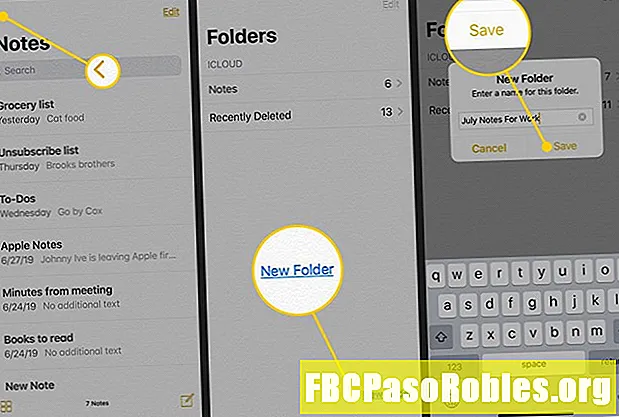
Bog Nótaí chuig Fillteáin san Aip Nótaí
-
Téigh go dtí an liosta Nótaí agus sconna Cuir in Eagar.
-
Beartaíonn ar an nóta nó na nótaí a theastaíonn uait a aistriú chuig fillteán chun iad a roghnú.
-
Sconna Bog go dtí.
-
Beartaíonn ar an bhfillteán a theastaíonn uait na Nótaí a bhogadh nó sconna air Fillteán nua chun na nótaí a chur i bhfillteán nua.
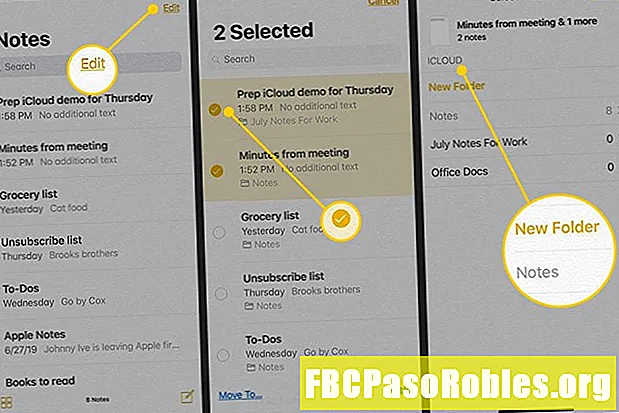
Conas Nótaí Cosanta Pasfhocal a Chosaint ar iPhone
Nuair a bhíonn faisnéis phríobháideach i do chuid nótaí mar phasfhocail, uimhreacha cuntais, nó pleananna do chóisir lá breithe iontasach, nótaí cosanta pasfhocal.
-
Oscail an Socruithe aip ar an iPhone.
-
Sconna Nótaí.
-
Sconna Pasfhocal.
-
Iontráil an focal faire is mian leat a úsáid agus é a dhearbhú. Nó, gníomhachtú Úsáid Touch ID nó Úsáid Face ID (ag brath ar mhúnla do iPhone) tríd an sleamhnán a bhogadh go dtí an suíomh On / glas.
-
Sconna Arna dhéanamh chun an t-athrú a shábháil.
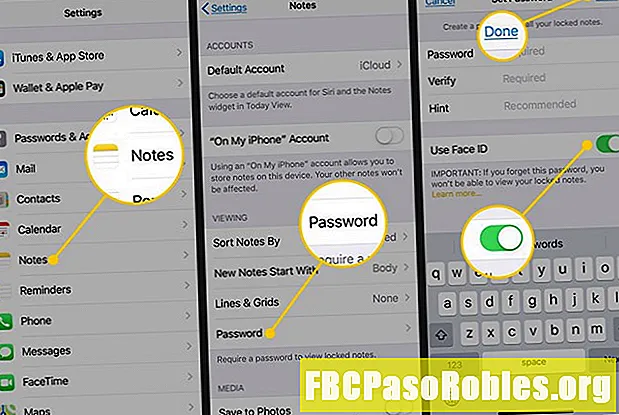
-
Oscail an Nótaí aip agus roghnaigh nóta is mian leat a chosaint.
-
Beartaíonn ar an Comhroinn deilbhín.
-
Sconna Nóta faoi Ghlas chun deilbhín glasála díghlasáilte a chur leis an nóta cosanta.
-
Beartaíonn ar an glas deilbhín chun an nóta a ghlasáil.
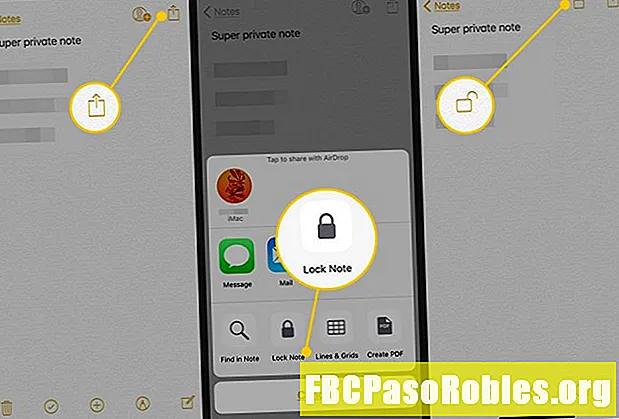
-
Nuair a dhéanann tú (nó aon duine eile) iarracht an nóta a léamh, feictear scáileán splancscáileáin This Note Is Blocked, agus caithfidh tú an focal faire a iontráil nó Touch ID nó Face ID a úsáid má ghníomhaigh tú an socrú sin.
-
Chun an focal faire a athrú, téigh chuig an Nótaí alt den Socruithe aip agus sconna Athshocraigh Pasfhocal.
Baineann an focal faire athraithe le nótaí nua, ní nótaí a bhfuil pasfhocal acu cheana féin.
Conas Nótaí a Sync ag Úsáid iCloud
Ní bhíodh an aip Nótaí ann ach ar an iPhone, ach tá sé ar fáil ar iPadanna agus Macanna, chomh maith le iCloud ar an ngréasán. Toisc gur féidir leis na gairis seo ábhar a shioncronú le do chuntas iCloud, is féidir leat nóta a chruthú áit ar bith agus é a bheith le feiceáil ar do ghléasanna go léir.
-
Deimhnigh go bhfuil na feistí ar mhaith leat nótaí a sync leo sínithe isteach sa chuntas iCloud céanna, is é sin, úsáideann siad uile an ID Apple céanna.
-
Ar an iPhone, téigh go dtí an Socruithe aip.
-
Beartaíonn d’ainm ag barr an scáileáin. In iOS 9 agus níos luaithe, scipeáil an chéim seo.
-
Sconna iCloud.
-
Cas ar an Nótaí lasc scoránaigh.
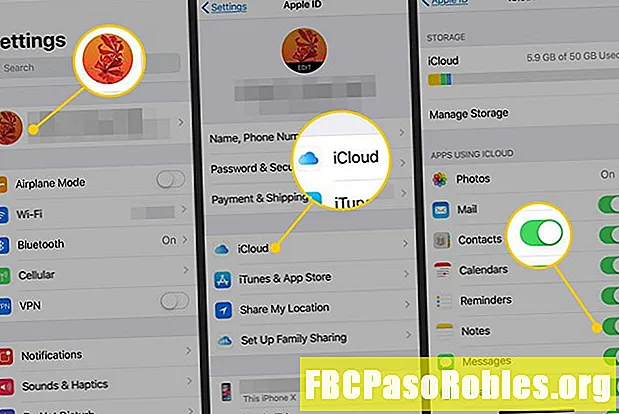
-
Déan an próiseas seo arís ar gach gléas soghluaiste ar mhaith leat an aip Nótaí a sync leis trí iCloud. Ar Mac, oscail Roghanna Córais agus roghnaigh iCloud. Cuir seic in aice le Nótaí, mura ndéantar é a sheiceáil cheana féin.
Agus é sin déanta, gach uair a chruthaíonn tú nóta nua nó ceann a chuireann tú in eagar ar aon cheann de do ghléasanna, déantar na hathruithe a synced go huathoibríoch leis na gairis eile go léir.
Conas Nótaí a Chomhroinnt ar iPhone
Is bealach iontach iad nótaí chun súil a choinneáil ar fhaisnéis duit féin, ach is féidir leat iad a roinnt le daoine eile. Chun nóta a roinnt, oscail an nóta is mian leat a roinnt agus tapáil air Comhroinn deilbhín. Tá fuinneog le go leor roghanna lena n-áirítear:
- AirDrop: Is gné roinnte comhad gan sreang í an uirlis seo atá ionsuite i iOS agus macOS. Leis, is féidir leat nóta a sheoladh chuig an aip Nótaí ar iPhone, iPad, nó Mac eile trí Bluetooth agus Wi-Fi a úsáid. Faigh amach conas AirDrop a úsáid ar iPhone.
- Teachtaireacht: Seol ábhar nóta i dteachtaireacht téacs. Agus é á sheoladh chuig feiste Apple eile, úsáideann an rogha seo córas iMessage slán saor in aisce Apple.
- Ríomhphost: Tiontaigh nóta go ríomhphost tríd an gcnaipe seo a thapáil. Osclaítear é san aip réamhshocraithe Mail a thagann leis an iPhone.
- Sábháil Íomhá: Má tá íomhá ceangailte leis an nóta, sconna ar an gcnaipe seo chun an íomhá (ní an nóta iomlán) a shábháil ar an aip Grianghraif ar an bhfeiste.
- Priontáil: Má tá tú in aice le printéir atá comhoiriúnach le AirPrint, seolann an rogha seo an nóta chuig an printéir gan sreang chun cóip chrua thapa a fháil.
- Sannadh Teagmháil: Ní oibríonn an rogha seo ach le híomhánna atá ceangailte le nótaí. Beartaíonn air chun íomhá a shannadh i nóta le bheith mar an grianghraf réamhshocraithe do dhuine i d’aip Teagmhálacha (do leabhar seoltaí).
Conas Comhoibriú le Daoine Eile ar Nótaí Comhroinnte
Tabhair cuireadh do dhaoine eile comhoibriú ar nóta leat. Sa chás seo, is féidir le gach duine a dtugann tú cuireadh dó athruithe a dhéanamh ar an nóta, lena n-áirítear téacs, ceangaltáin a chur leis, nó míreanna seicliosta a chomhlánú - smaoineamh ar earraí grósaera roinnte nó liostaí le déanamh.
Caithfear an nóta a roinneann tú a stóráil i do chuntas iCloud, arb é an réamhshocrú é, agus ní ar do iPhone amháin. Teastaíonn iOS 10 nó níos déanaí ó gach comhoibritheoir, macOS Sierra (10.12) nó níos déanaí, agus cuntas iCloud.
-
Beartaíonn nóta, mar do liosta grósaeireachta, san aip Nótaí chun é a oscailt.
-
Beartaíonn ar an deilbhín sa chúinne uachtarach ar dheis de dhuine le comhartha móide.
-
San uirlis roinnte, roghnaigh conas cuireadh a thabhairt do dhaoine eile comhoibriú ar an nóta. I measc na roghanna tá teachtaireacht téacs, post, na meáin shóisialta agus eile.
-
San aip a roghnaíonn tú a úsáid don chuireadh, cuir daoine leis an gcuireadh. Úsáid do leabhar seoltaí nó clóscríobh a gcuid faisnéise teagmhála.
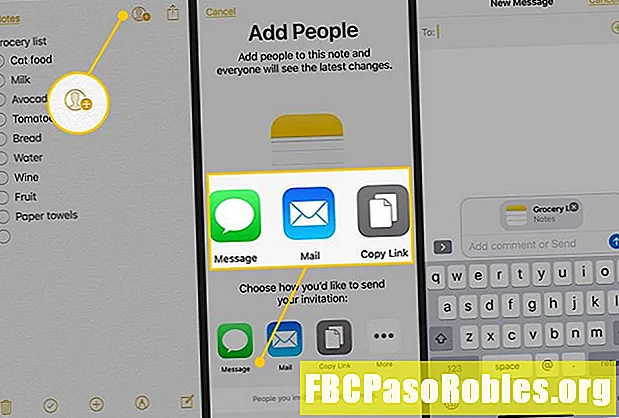
-
Seol an cuireadh.
Nuair a ghlacann daoine leis an gcuireadh, tá siad údaraithe an nóta a fheiceáil agus a chur in eagar. Chun a fháil amach cé a bhfuil rochtain aige ar an nóta, sconna ar an duine le deilbhín móide comhartha. Úsáid an scáileán seo chun cuireadh a thabhairt do níos mó daoine nó chun stop a chur leis an nóta a roinnt.
Conas Nótaí a Scriosadh ar iPhone
Tá bealaí éagsúla ann chun nótaí a scriosadh.
Chun nótaí a scriosadh ón liosta Nótaí, nuair a osclaíonn tú an aip den chéad uair:
- Swipe ar dheis ar chlé thar nóta amháin agus sconna Scrios nó is féidir íocón an bhruscar.
- Sconna Cuir in Eagar agus sconna ar iliomad nótaí a theastaíonn uait iad a scriosadh. Sconna Scrios nó Scrios Gach ag brath ar do leagan de iOS.
Ón taobh istigh de nóta:
- Beartaíonn ar dheilbhín an bhruscar ag bun an leathanaigh. Mura bhfeiceann tú é, sconna Arna dhéanamh sa chúinne uachtarach ar dheis, agus tá an chuma air.
Conas Nótaí Scriosta a Ghnóthú
Má scrios tú nóta a theastaíonn uait a fháil ar ais anois, coimeádann an aip Nótaí nótaí scriosta ar feadh 30 lá, ionas gur féidir leat é a aisghabháil.
-
Ón liosta Nótaí, sconna ar an saighead sa chúinne uachtarach ar chlé.
-
Sa Fillteáin scáileán, sconna Scriosta le déanaí.
-
Sconna Cuir in Eagar.
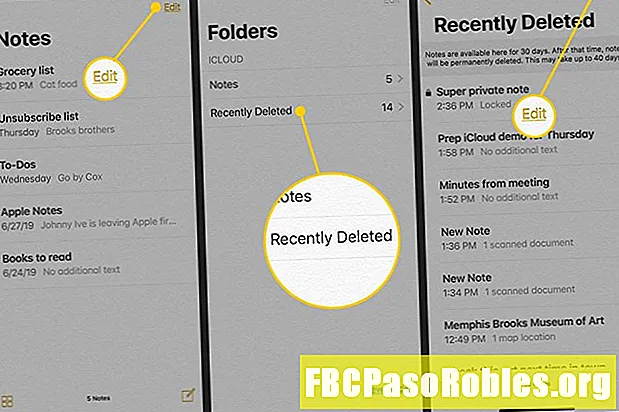
-
Beartaíonn ar an nóta nó na nótaí a theastaíonn uait a aisghabháil.
-
Sconna Bog go dtí ag bun an scáileáin.
-
Beartaíonn ar an bhfillteán a theastaíonn uait an nóta nó na nótaí a bhogadh. Nó, sconna Fillteán nua chun fillteán eile a dhéanamh. Aistrítear an nóta ansin agus ní mharcáiltear lena scriosadh a thuilleadh.
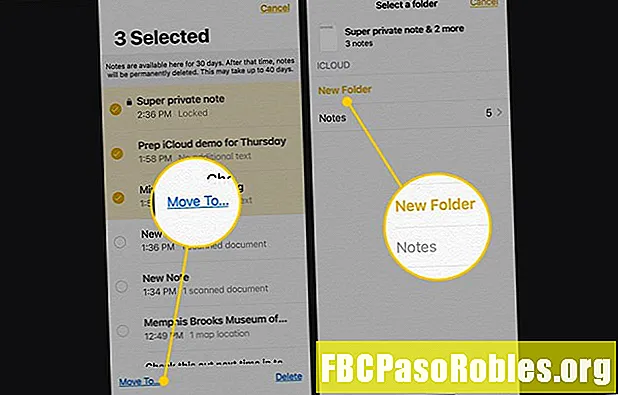
Ard-Leideanna Aip iPhone Nótaí
Tá cleasanna gan deireadh le fáil amach agus bealaí chun an aip Nótaí a úsáid. Seo roinnt leideanna breise maidir le conas an aip a úsáid:
- Úsáid Siri: Úsáid Siri chun nóta nua a chruthú. Gníomhachtaigh Siri agus abair, "glac nóta" nó "nóta nua a thosú." Ansin abair cad ba cheart a bheith sa nóta. Tras-scríobhann Siri an nóta duitse.
- Cruthaigh Nótaí Ó Aipeanna Eile: Má úsáideann tú aip a ligeann duit téacs, Mail nó Safari a roghnú, mar shampla, cruthaigh nóta trí aird a tharraingt ar théacs. Sa roghchlár thuas an téacs roghnaithe, sconna Comhroinn, ansin sconna Cuir le Nótaí. San fhuinneog atá le feiceáil, cuir aon fhaisnéis bhreise leis agus sconna Sábháil nóta nua a chruthú nó Roghnaigh Nóta le cur le ceann atá ann cheana.
- Scrios Nótaí go Buan: Coinnítear nótaí a scriosann tú ar feadh suas le 30 lá. Más mian leat nótaí a scriosadh ar an bpointe boise, téigh chuig an Scriosta le déanaí fillteán. Ansin, swipe ar dheis ar chlé trasna nóta agus sconna Scrios. Scriostar an nóta láithreach.

